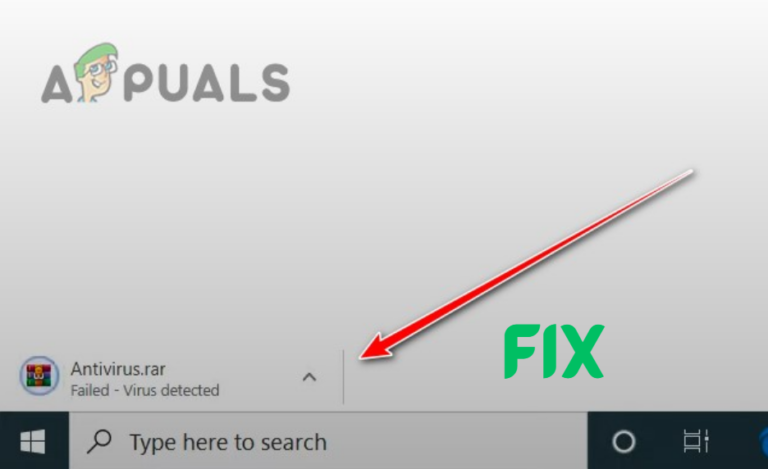Wie kann Fehler 503 First Byte Timeout behoben werden?
Aufgrund einer Zeitüberschreitung des ersten Bytes, die durch eine vorübergehende Fehlfunktion auf der Clientseite verursacht wurde, kann es zu einem Fehler 503 kommen. Auf der Serverseite könnte dieser Fehler durch Überschreitung des Timeout-Limits oder durch einen Konflikt mit einer Servererweiterung ausgelöst werden.
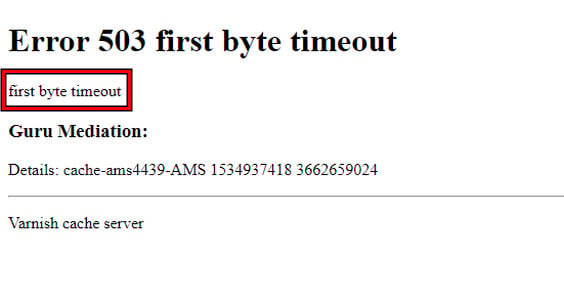 Fehler 503: Zeitüberschreitung beim ersten Byte
Fehler 503: Zeitüberschreitung beim ersten Byte
1. Grundlegende Fehlerbehebung
Beginnen Sie mit einigen grundlegenden Schritten.
- Neu laden: Führen Sie auf der Client-Seite ein erzwungenes Neuladen der Website in Ihrem Browser durch, indem Sie mehrmals Strg + F5 drücken.
- Neustart: Fahren Sie Ihr System und Ihre Netzwerkgeräte herunter. Starten Sie auf der Serverseite den Server nach Möglichkeit neu.
- Update: Stellen Sie sicher, dass alle zugehörigen Systeme und Software auf dem neuesten Stand sind und die neuesten Patches installiert sind.
- Serverdienststatus: Überprüfen Sie den Status der von Ihnen verwendeten Backend-Technologie. Zum Beispiel, Stellen Sie sicher, dass die Firebase-Dienste betriebsbereit sind.
2. Dinge, die Sie auf der Clientseite ausprobieren sollten
Obwohl Fehler 503 normalerweise ein serverseitiges Problem ist, kann es sein, dass der Clientcomputer diesen Fehler aufgrund einer falschen Anfrage von der Clientseite anzeigt. Versuchen wir die folgenden Schritte, um sicherzustellen, dass dies nicht der Fall ist:
Probieren Sie die Website in einem anderen Browser aus
- Öffnen Sie einen anderen Browser und navigieren Sie zur problematischen Website. Wenn in einem Chromium-basierten Browser Probleme auftreten, versuchen Sie es mit Firefox oder umgekehrt.
 Verwenden Sie den Firefox-Browser
Verwenden Sie den Firefox-Browser - Stellen Sie fest, ob die Website ordnungsgemäß geladen wird, ohne dass der Fehler im ersten Byte auftritt. Wenn dies der Fall ist, löschen Sie den Cache und die Cookies im ursprünglichen Browser.
Verwenden Sie ein anderes Netzwerk oder versuchen Sie es mit einem VPN
- Trennen Sie die Verbindung zum aktuellen Netzwerk, starten Sie Ihr System neu und stellen Sie dann eine Verbindung zu einem anderen Netzwerk her, beispielsweise zum Hotspot eines Mobiltelefons.
- Öffnen Sie einen Webbrowser und prüfen Sie, ob die problematische Website fehlerfrei geladen wird.
- Wenn das Problem weiterhin besteht, sollten Sie die Installation und Nutzung eines seriösen VPN-Dienstes in Betracht ziehen.
 Verbinden Sie das Proton VPN mit einem VPN-Standort
Verbinden Sie das Proton VPN mit einem VPN-Standort - Stellen Sie eine Verbindung zum VPN her und testen Sie die Website erneut in Ihrem Browser.
Besuchen Sie die stabile Version der Website
Einige Websites verfügen über Alpha- oder Betaversionen, die zum Testen verwendet werden. Diese Versionen sind möglicherweise instabil, was zu einem Zeitüberschreitungsfehler beim ersten Byte führt. Um dies zu umgehen, versuchen Sie, auf die stabile Version der Website zuzugreifen.
Der Vorgang variiert je nach Website und Browsereinstellungen.
- Suchen Sie in Google Chrome nach Reddit-Einstellungen.
- Rufen Sie auf Reddit die Seite „Kontoeinstellungen“ auf, scrollen Sie nach unten zum Abschnitt „Betatests“, deaktivieren Sie die Option „Für Betatests anmelden“ und starten Sie dann Chrome neu.
 Deaktivieren Sie die Teilnahme an Betatests auf Reddit
Deaktivieren Sie die Teilnahme an Betatests auf Reddit - Wenn das Problem dadurch nicht behoben wird, navigieren Sie zur Reddit-URL, um zu überprüfen, ob das Problem behoben ist:https://www.reddit.com
- Wenn das Problem weiterhin besteht, versuchen Sie, die Website über die Beta-URL zu laden:https://beta.reddit.com/
Überprüfen Sie Ihre Benutzeraktionen
Möglicherweise erhalten Sie den Fehler 503, wenn Sie versuchen, eine Aktion auszuführen, die der Server nicht zulässt. Wenn die Website beispielsweise nur das Hochladen von JPEG-Bildern zulässt, könnte der Versuch, eine PNG-Datei hochzuladen, den Timeout-Fehler beim ersten Byte auslösen. Die Lösung hier ist einfach: Laden Sie ein JPEG-Bild hoch. Abhängig von Ihrer Situation müssen Sie möglicherweise weitere Untersuchungen durchführen, um Benutzeraktionen zu identifizieren, die den Fehler verursachen könnten.
3. Serverseitig
Wenn Benutzer beim Versuch, auf Ihre Website zuzugreifen, auf Fehler 503 beim ersten Byte-Timeout stoßen, können Sie die folgenden Methoden anwenden:
Überprüfen Sie die Grenzwerte
Überprüfen Sie zunächst die für Ihre Website oder Ihren Server festgelegten Timeout-Grenzwerte. Möglicherweise müssen Sie diese Werte anpassen. Die Vorgehensweise hängt von der verwendeten Technologie oder Serverarchitektur ab.
Lack
- Bearbeiten Sie die Datei php.ini, um die folgenden Grenzwerte zu erhöhen:memory_limit max_execution_time
- Passen Sie in ähnlicher Weise die Datei pub/.user.ini an, um auch diese Grenzwerte zu erhöhen.
- Ändern Sie bei Bedarf die VCL-Conf-Datei und setzen Sie first_byte_timeout auf 300 Sekunden (vom Standardwert 60 Sekunden).
 Legen Sie den Timeout-Wert für das erste Byte auf 60 fest
Legen Sie den Timeout-Wert für das erste Byte auf 60 fest - Speichern Sie die Änderungen und testen Sie die Website erneut.
Schnell
- Führen Sie in der Befehlszeilenschnittstelle Folgendes aus:update fastly/magento2
- Navigieren Sie zu Admin > Stores > Konfiguration > Erweitert > System > Vollständiger Seiten-Cache.
- Stellen Sie das Admin-Pfad-Timeout auf 600 ein (die maximale Grenze, die Fastly unterstützt) und wählen Sie „VCL auf Fastly hochladen“ aus.
 Laden Sie VCL auf Fastly hoch
Laden Sie VCL auf Fastly hoch
Magento
- Gehen Sie zur Datei app/bootstrap.php und fügen Sie am Anfang den folgenden Code ein:ini_set(‘memory_limit’, -1); ini_set(‘max_execution_time’, 18000);
- Speichern Sie Ihre Änderungen und prüfen Sie, ob der Fehler behoben wurde.
Überprüfen Sie die Servererweiterungen
Das Problem könnte auf eine Servererweiterung zurückzuführen sein. Das Deaktivieren oder Entfernen aller fragwürdigen Erweiterungen kann das Problem lösen. Es ist bekannt, dass die PCNTL-Erweiterung den Fehler 503 verursacht. Wenn solche oder ähnliche Erweiterungen vorhanden sind, ist es ratsam, sie zu deaktivieren oder zu entfernen.
Beachten Sie, dass das Deaktivieren oder Entfernen einer Erweiterung vorübergehend bestimmte Website-Funktionen beeinträchtigen kann. Um den Übeltäter zu lokalisieren, müssen Sie möglicherweise Erweiterungen einzeln deaktivieren.
Testantwortheader für Nginx
- Öffnen Sie auf einem Clientcomputer eine Befehlszeilenschnittstelle und führen Sie den folgenden Befehl aus. Denken Sie daran, „ und „ durch die entsprechenden Informationen zu ersetzen:curl -I -H „Host:“ http:///request/uri
- Überprüfen Sie die zurückgegebenen Antwortheader auf spezifische Fehlermeldungen im Zusammenhang mit Nginx und beheben Sie diese Probleme entsprechend.
- Wenn keine Antwortheader erhalten werden, sollten Sie Ihre Nginx-Konfiguration wie folgt anpassen:http { tcp_nopush off; tcp_nodelay on; # Socket erzwingen, Puffer zu senden }
- Wenn ein Gateway-Timeout-Fehler zurückgegeben wird, ändern Sie die Konfiguration wie folgt: http { keepalive_timeout 300; Proxy_connect_timeout 300; Proxy_read_timeout 300; Proxy_send_timeout 300; }
Überprüfen Sie Ihren Abonnementplan
Sollte Ihr Server aufgrund von Abonnementbeschränkungen nicht auf wichtige Dienste zugreifen können, kann dies zu einem Timeout-Fehler im ersten Byte führen. Beispielsweise können Server im Rahmen des Spark-Zahlungsplans keine externen HTTP-Anfragen an Nicht-Google-Dienste stellen.
Um dieses Problem zu beheben, ist möglicherweise ein Upgrade Ihres Abonnementplans erforderlich, z. B. der Wechsel von Spark zum Blaze-Plan in Firebase.
Suchen Sie nach einem DDoS-Angriff
Wenn der Website-Server oder eine seiner Backend-Abhängigkeiten einem DDoS-Angriff ausgesetzt ist, kann der Server möglicherweise nicht die erforderlichen Antworten erhalten, was zu einem Timeout-Fehler beim ersten Byte für Benutzer führt.
Untersuchen Sie potenzielle DDoS-Angriffe auf Ihre Website, Ihr Hosting oder eine Backend-Technologie wie Webflow.
Sollte keine der vorgeschlagenen Lösungen funktionieren, wenden Sie sich an das Support-Team Ihres Hosting- oder Backend-Dienstleisters. Überprüfen Sie außerdem die Statusseite der Website des Hostings auf bekannte Probleme.

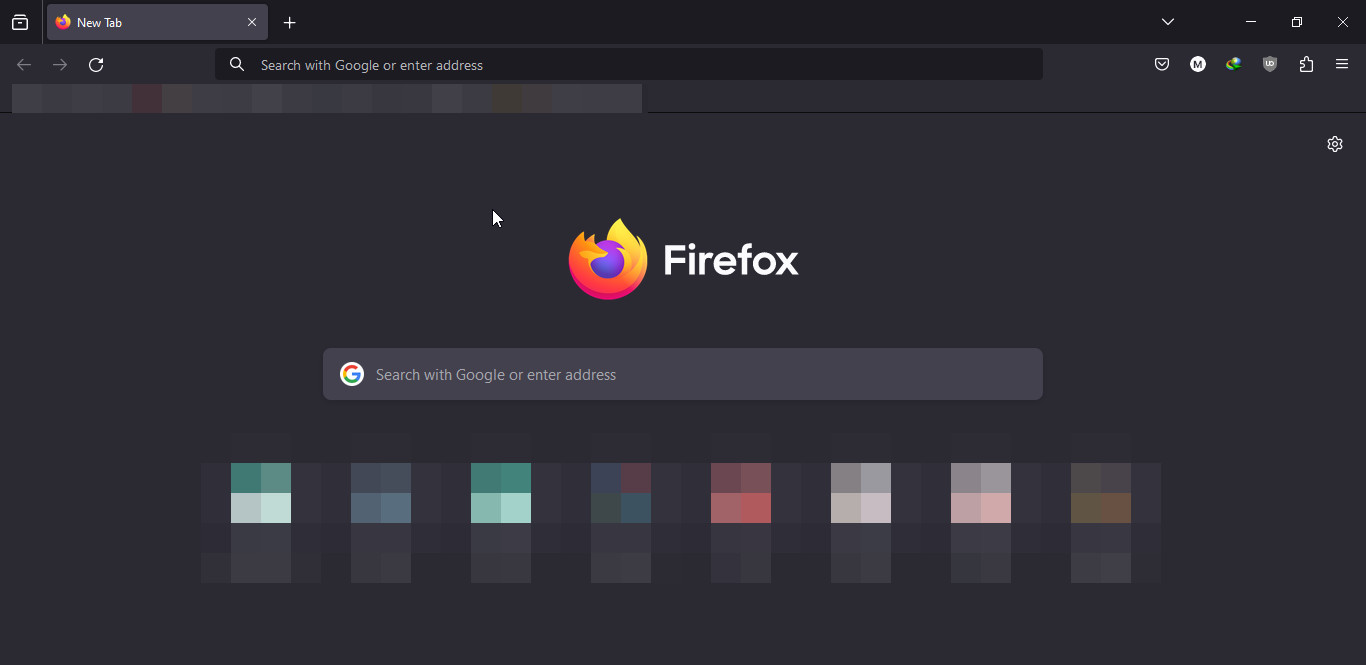 Verwenden Sie den Firefox-Browser
Verwenden Sie den Firefox-Browser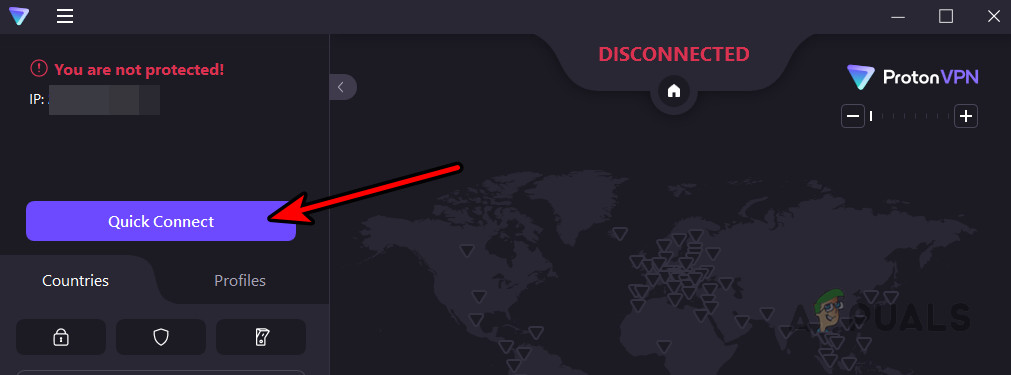 Verbinden Sie das Proton VPN mit einem VPN-Standort
Verbinden Sie das Proton VPN mit einem VPN-Standort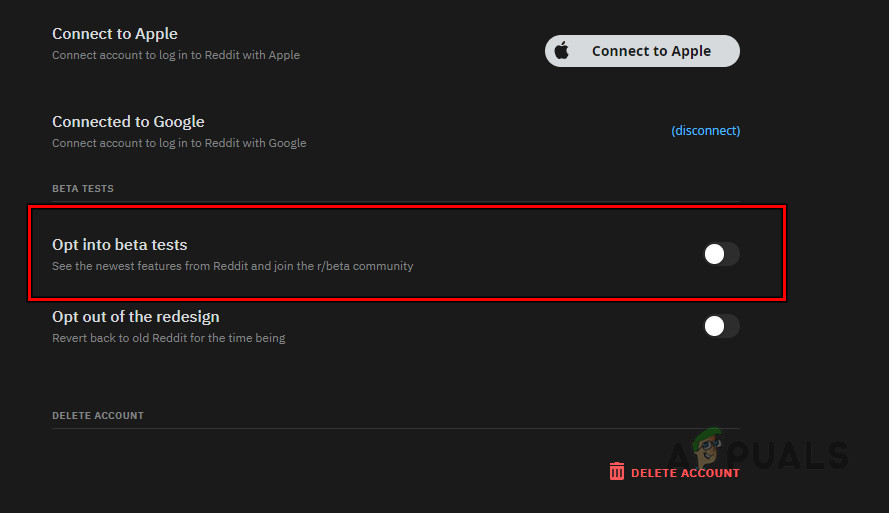 Deaktivieren Sie die Teilnahme an Betatests auf Reddit
Deaktivieren Sie die Teilnahme an Betatests auf Reddit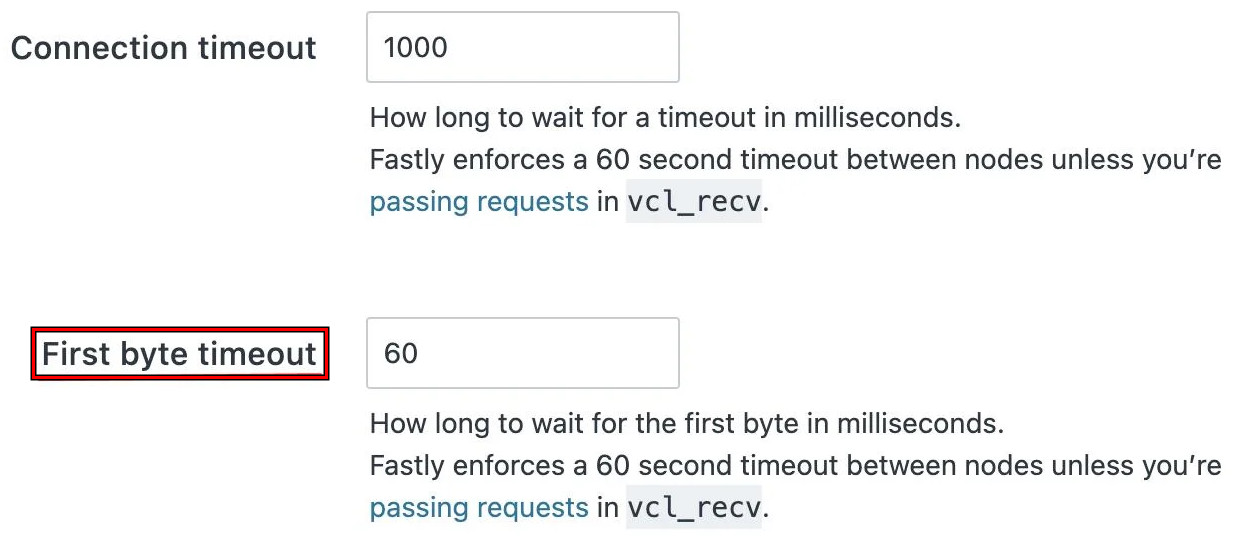 Legen Sie den Timeout-Wert für das erste Byte auf 60 fest
Legen Sie den Timeout-Wert für das erste Byte auf 60 fest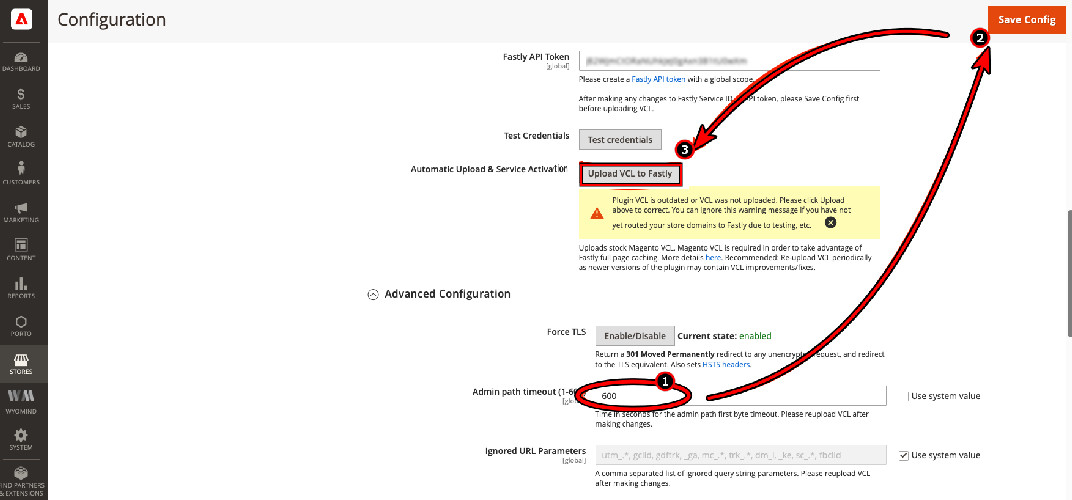 Laden Sie VCL auf Fastly hoch
Laden Sie VCL auf Fastly hoch